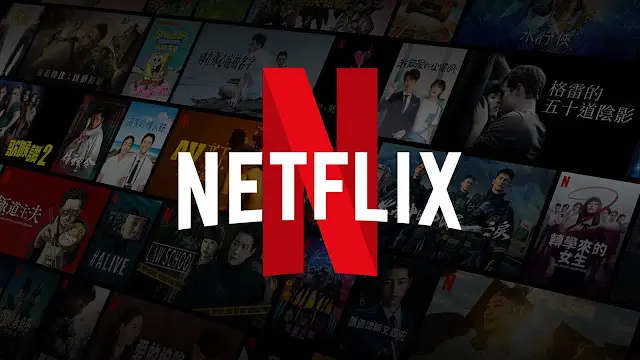अगर आपका लैपटॉप चालू नहीं हो रहा है, तो इसका कारण कई हो सकते हैं। यहां कुछ सामान्य समस्याएं और उनके समाधान दिए गए हैं:
1. पावर सप्लाई से जुड़ी समस्या (Power Supply Issues)
- समस्या: लैपटॉप का बैटरी या चार्जर ठीक से काम नहीं कर रहा है, जिससे लैपटॉप ऑन नहीं हो रहा।
- समाधान:
- चार्जर और बैटरी की स्थिति जांचें। सुनिश्चित करें कि चार्जर सही तरीके से प्लग इन है।
- लैपटॉप को केवल चार्जर से कनेक्ट करके देखें, बिना बैटरी के। अगर लैपटॉप चालू हो जाता है, तो बैटरी में समस्या हो सकती है।
- पावर केबल और एडेप्टर की जांच करें कि कहीं इनमें कोई फिजिकल डैमेज तो नहीं है।
2. कनेक्शन/पॉवर बटन की समस्या (Power Button Issue)
- समस्या: लैपटॉप का पावर बटन काम नहीं कर रहा है।
- समाधान:
- पावर बटन को दबाने से पहले, लैपटॉप को पावर स्रोत से कनेक्ट करें और फिर बटन को दबाकर देखें।
- अगर बटन में फिजिकल समस्या है, तो इसे रिपेयर कराना होगा।
3. हार्डवेयर से संबंधित समस्या (Hardware Issues)
- समस्या: मदरबोर्ड, RAM, हार्ड डिस्क या अन्य किसी हार्डवेयर के फेल होने की वजह से लैपटॉप नहीं चालू हो सकता है।
- समाधान:
- लैपटॉप के RAM को निकालकर फिर से डालें। कभी-कभी RAM का ठीक से कनेक्ट न होना भी समस्या उत्पन्न करता है।
- अगर संभव हो, तो दूसरा RAM स्टिक या हार्ड डिस्क लगा कर देख सकते हैं कि क्या समस्या बनी रहती है।
4. सिस्टम/OS क्रैश या सॉफ़्टवेयर इश्यू (System/OS Crash or Software Issue)
- समस्या: अगर OS (ऑपरेटिंग सिस्टम) क्रैश हो गया है या कोई सॉफ़्टवेयर संबंधित समस्या है, तो लैपटॉप बूट नहीं होगा।
- समाधान:
- लैपटॉप को सेफ मोड में बूट करने की कोशिश करें।
- अगर सेफ मोड में बूट हो जाता है, तो आप सॉफ़्टवेयर या ड्राइवर को अपडेट या रिस्टोर कर सकते हैं।
- अगर समस्या बनी रहती है, तो विंडोज़ को री-इंस्टॉल करना एक विकल्प हो सकता है।
5. ओवरहीटिंग की समस्या (Overheating Issues)
- समस्या: लैपटॉप का ओवरहीट होना, जिससे सिस्टम अपने आप शटडाउन हो जाता है या चालू नहीं होता।
- समाधान:
- लैपटॉप को एक ठंडी जगह पर रखें और फैन या कूलिंग पैड का इस्तेमाल करें।
- लैपटॉप की कूलिंग फैन की सफाई करें, क्योंकि धूल और गंदगी जमा हो सकती है।
6. BIOS/UEFI सेटिंग्स की समस्या (BIOS/UEFI Issues)
- समस्या: BIOS या UEFI फर्मवेयर में कोई समस्या होने के कारण लैपटॉप बूट नहीं होता।
- समाधान:
- लैपटॉप को पावर ऑन करते समय BIOS/UEFI सेटिंग्स में जाएं (आमतौर पर F2 या Delete बटन दबाकर) और फिर “Load Default Settings” या “Reset to Default” का विकल्प चुनें।
7. Display से संबंधित समस्या (Display Issues)
- समस्या: लैपटॉप चालू होता है, लेकिन स्क्रीन पर कुछ दिखाई नहीं देता।
- समाधान:
8. Short Circuit या पावर फ्लक्टुएशन (Power Fluctuation or Short Circuit)
- समस्या: पावर फ्लक्टुएशन या शॉर्ट सर्किट की वजह से लैपटॉप की पावर सर्किट खराब हो सकती है।
- समाधान:
- लैपटॉप को पावर स्रोत से हटा कर कुछ मिनटों तक छोड़ दें और फिर से कनेक्ट करके देखे।
- सॉकेट और चार्जिंग पोर्ट की जांच करें।
9. मदरबोर्ड या प्रोसेसर की समस्या (Motherboard or Processor Issues)
- समस्या: मदरबोर्ड या प्रोसेसर में कोई गंभीर समस्या हो तो लैपटॉप नहीं चलेगा।
- समाधान:
- अगर अन्य सभी उपायों से कोई फर्क नहीं पड़ रहा, तो आपको लैपटॉप के मदरबोर्ड या प्रोसेसर की जांच के लिए किसी विशेषज्ञ को दिखाना होगा।
10. लैपटॉप की उम्र (Age of the Laptop)
- समस्या: अगर लैपटॉप पुराना हो गया है, तो कुछ हार्डवेयर पार्ट्स विफल हो सकते हैं।
- समाधान:
- लैपटॉप की उम्र को देखते हुए, उसकी मरम्मत या रिपेयर का विचार करें।
- अगर लैपटॉप बहुत पुराना है, तो नया लैपटॉप खरीदने का विकल्प भी हो सकता है।
निष्कर्ष:
अगर आपका लैपटॉप चालू नहीं हो रहा है, तो सबसे पहले आपको पावर, हार्डवेयर और सॉफ़्टवेयर की समस्याओं को जांचने की जरूरत है। अगर समस्या खुद से हल नहीं हो रही है, तो एक पेशेवर तकनीकी विशेषज्ञ की मदद लेना सबसे अच्छा रहेगा।
यदि आप किसी विशेष समस्या के बारे में अधिक जानकारी चाहते हैं, तो कृपया बताएं!